SQL Server 2000个人版下载及安装教程
- 格式:doc
- 大小:454.50 KB
- 文档页数:7
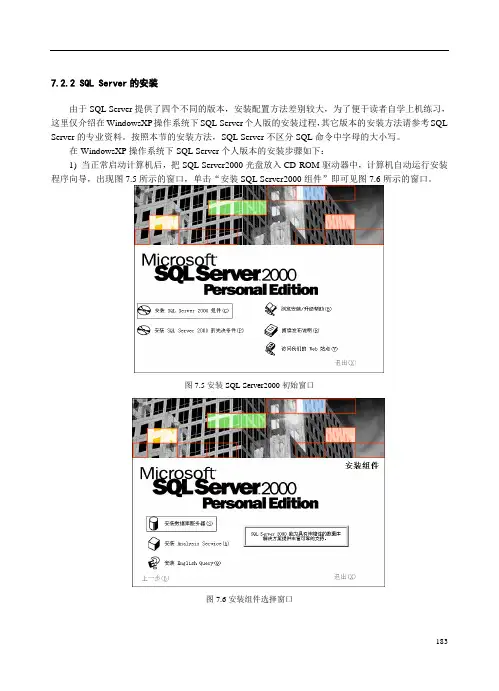
1837.2.2 SQL Server 的安装由于SQL Server 提供了四个不同的版本,安装配置方法差别较大,为了便于读者自学上机练习,这里仅介绍在WindowsXP 操作系统下SQL Server 个人版的安装过程,其它版本的安装方法请参考SQL Server 的专业资料。
按照本节的安装方法,SQL Server 不区分SQL 命令中字母的大小写。
在WindowsXP 操作系统下SQL Server 个人版本的安装步骤如下:1) 当正常启动计算机后,把SQL Server2000光盘放入CD-ROM 驱动器中,计算机自动运行安装程序向导,出现图7.5所示的窗口,单击“安装SQL Server2000组件”即可见图7.6所示的窗口。
图7.5安装SQL Server2000初始窗口图7.6安装组件选择窗口1842) 在图7.6中单击“安装数据库服务器”后出现一个“欢迎”窗口,其中有一些文字说明,单击“下一步”按钮,即可见“计算机名”窗口(图7.7)。
图7.7 SQL Server 的计算机名窗口3) 由于安装的是个人版本,计算机名称不需输入,因此,在“计算机名”窗口(图7.7)中选择“本地计算机”后单击“下一步”按钮,可见“安装选择”窗口(图7.8)。
图7.8 SQL Server 的安装选择窗口4) 在“安装选择”窗口(图7.8)中选择“创建SQL Server 实例,或安装客户端工具”,单击“下一步”按钮,又可见“用户信息”窗口(图7.9)。
图7.9 SQL Server 的用户信息窗口1855) 在“用户信息”窗口(图7.9)中输入用户姓名和公司名称,单击“下一步”按钮,可见一个“软件许可证协议”窗口(图7.10),我们只要单击“是”按钮,即出现“安装定义”窗口(图7.11)。
图7.10 SQL Server 的CD-Key 窗口图7.11 SQL Server 的安装定义窗口6) 在“安装定义”窗口(图7.11)中选择“服务器和客户端工具”,单击“下一步”按钮,可见“实例名”窗口(图7.12)。
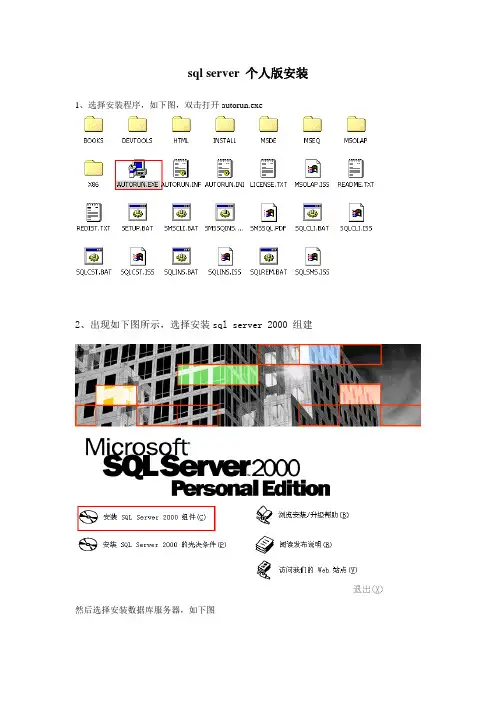
sql server 个人版安装1、选择安装程序,如下图,双击打开autorun.exe
2、出现如下图所示,选择安装sql server 2000 组建
然后选择安装数据库服务器,如下图
3、选择后出现如下安装向导,点击下一步
4、在下面的窗口请选择“本地计算机”,点击“下一步”按钮
5、在下面窗口输入计算机名,或粘贴已经复制好的计算机名,一般系统会默认,然后点击“下一步”按钮。
6、在下面的窗口请选择“服务器和客户端工具”,点击“下一步”按钮。
7、弹出窗口如下图,电脑默认的安装路径是“C:\SQL server 2000”(建议客户将SQL 2000安装至硬盘空间较大点的盘符),点击“济览”按钮更改安装路径
8、弹出窗口如下图,更改SQL 2000安装路径后,电脑显示现SQL 2000的安装路径,确认点击“下一步”按钮。
9、在弹出的窗口选择“使用本地系统帐户”,点击“下一步”。
10、在下面弹出的窗口选择“混合模式”和“空密码”,点击“下一步”。
11、等待安装进程完成。
12、下机弹出的图表示已成功安装完成。
13、安装完后,再机器右下角将会出现如下图标:。
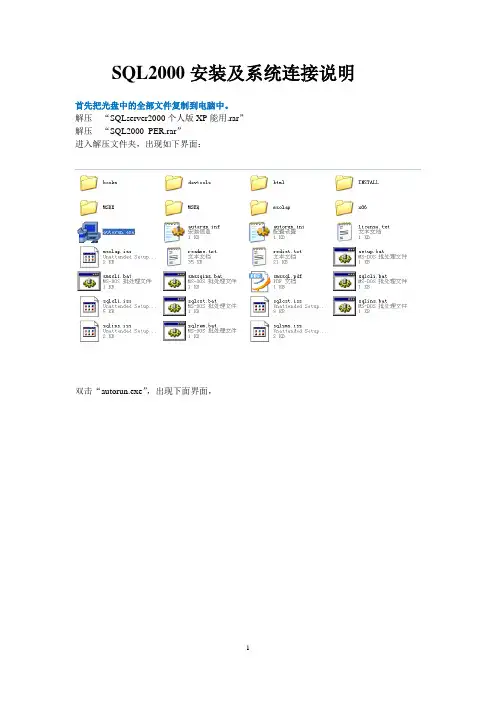
SQL2000安装及系统连接说明
首先把光盘中的全部文件复制到电脑中。
解压“SQLserver2000个人版XP能用.rar”
解压“SQL2000_PER.rar”
进入解压文件夹,出现如下界面:
双击“autorun.exe”,出现下面界面,
选择安装“安装SQL Server 2000 组件(C)”,进入下面界面:
选择“安装数据库服务器(s)”,进入下面:
下一步:
下一步:
下一步:姓名和公司随便填写,默认就行。
下一步:
序列号:H6TWQ-TQQM8-HXJYG-D69F7-R84VM
下一步:
下一步:
下一步:
下一步:请注意下图,在“服务设置”里面选择“使用本地系统帐户”
下一步:注意:请选择如下图所示。
密码为小写的sdkdxxx
下一步:
CD KEY为:H6TWQ-TQQM8-HXJYG-D69F7-R84VM
安装完之后,点击如下图所示
打开如下界面,右键点击“数据库”,
点击“确定”就完成了。
点击如下图:
复制计算机的序列号,找到在光盘中复制的文件中有一个
,如果没有就双击一下运行程序
,此时运行系统会出现错误,我们做此步是为了出现
图标,
接着关闭运行程序就行。
双击运行,把
1.服务器名称里面的数字清空,粘帖刚才复制的那一串数字,
2.用户名:sa
密码:sdkdxxx,
3.在服务器上选择数据库
HWDB
点击“测试连接”,如果出现“测试连接成功”,在点击“确定”。
这样就可以正常运行软件了。
如下图:,。
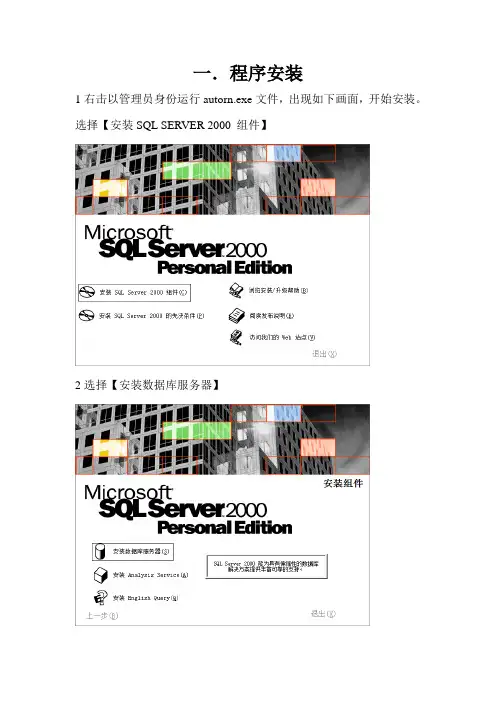
一.程序安装1右击以管理员身份运行autorn.exe文件,出现如下画面,开始安装。
选择【安装SQL SERVER 2000 组件】2选择【安装数据库服务器】3如果出现兼容性问题直接点击运行程序4进入安装向导界面,单击【下一步】5选择【本地计算机】,对于远程安装则单击【远程计算机】6【安装选择】中为默认项,直接单击【下一步】7在【用户信息】对话框中输入姓名和公司名称,然后单击【下一步】弹出【软件许可证协议】对话框,单击【是】8输入如图所示CD—KEYH6TWQ—TQQM8—HXJYG—D69F7—R84VM9选择【服务器和客户端工具】单击【下一步】10可以直接选择默认项,不用输入实例名。
如果默认复选框不可用,则说明计算机已经安装了sql server 2000 的其他版本,这时必需输入新的实例名。
然后单击【下一步】11可自己选择合适的安装类型以及安装路径。
12对于个人而言,如果不是在网络环境下,而仅仅是在单独的PC上使用,应选择【使用本地系统账户】,单击【下一步】,开始复制文件。
13一般默认选择【Windows身份验证模式】。
如果选择【混合模式】,则需要输入sa用户访问sql server 数据库的密码,sa用户是SQL SERVER 自动添加的一个用户。
出于安全性考虑应输入密码。
单击【下一步】14如果出现像下图这样的警告,直接点击确定。
继续安装。
二pubs库的查看使用1.在开始菜单中,找到Microsoft SQL server下的【服务管理器】单击【开始】服务,此时数据库服务器已经运行2打开Microsoft SQL server下的【企业管理器】,在左面可见到控制台根目录,展开Microsoft SQL servers。
3再展开后如果显示无项目,可右击新建SQL server 注册4使用注册向导,单击【下一步】5选择可用的服务器组,单击【添加】,之后单击【下一步】6选择默认选项单击下一步7可以新建顶层的SQL server组,也可以在现有SQL server 组中添加SQL server单击【下一步】,完成注册。
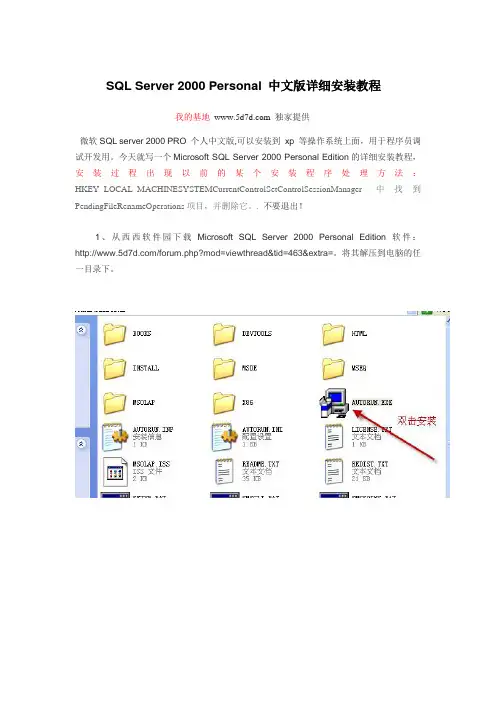
SQL Server 2000 Personal 中文版详细安装教程我的基地独家提供微软SQL server 2000 PRO 个人中文版,可以安装到xp 等操作系统上面,用于程序员调试开发用。
今天就写一个Microsoft SQL Server 2000 Personal Edition的详细安装教程,安装过程出现以前的某个安装程序处理方法:HKEY_LOCAL_MACHINESYSTEMCurrentControlSetControlSessionManager中找到PendingFileRenameOperations项目,并删除它。
.不要退出!1、从西西软件园下载Microsoft SQL Server 2000 Personal Edition软件:/forum.php?mod=viewthread&tid=463&extra=。
将其解压到电脑的任一目录下。
2、选择安装数据库服务器。
3、安装过程中。
选择下一步4、这一步要选择安装的位置,我们就选择本地计算机。
5、安装过程中可能会出现意外情况,如下图,那就先重启吧6、重启后点击下一步7、选择客户端和服务器8、选择身份验证模式9、选择下一步开始安装10、完成安装11、这个时候要注意,一般在网上下载的都是SP1版本的,安装完成后,可以查询自己的安装版本,打开查询分析器,输入select @@version,即可看到数据库版本。
程序员在使用SP1版本的数据库的时候,用代码是连接不上数据库的,这个时候要将它升级到sp4版,压缩包内有升级补丁。
12、安装升级补丁。
13、选择下一步后会解压,注意,解压完了并不是安装完了,还要进入解压目录进行安装身份验证通过后即可安装正在开始安装14、补丁安装成功。
15、此时再次查询版本。
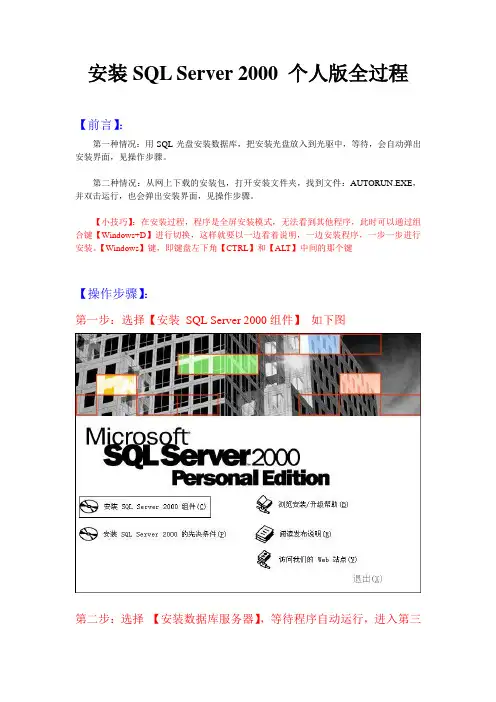
安装SQL Server 2000 个人版全过程【前言】:第一种情况:用SQL光盘安装数据库,把安装光盘放入到光驱中,等待,会自动弹出安装界面,见操作步骤。
第二种情况:从网上下载的安装包,打开安装文件夹,找到文件:AUTORUN.EXE,并双击运行,也会弹出安装界面,见操作步骤。
【小技巧】:在安装过程,程序是全屏安装模式,无法看到其他程序,此时可以通过组合键【Windows+D】进行切换,这样就要以一边看着说明,一边安装程序,一步一步进行安装。
【Windows】键,即键盘左下角【CTRL】和【ALT】中间的那个键【操作步骤】:第一步:选择【安装SQL Server 2000组件】如下图第二步:选择【安装数据库服务器】,等待程序自动运行,进入第三步界面第三步:【欢迎】界面直接点击【下一步】第四步:【计算机名】界面选择【本地计算机】点击【下一步】第4.1步:若点【下一步】出现错误提示,如下图,若没有出现,直接跳到第五步,点【确定】,不用退出安装程序,【Windows+D】切换到桌面,点开始-》运行,输入:regedit 点确定打开注册表,左边依次找到:HKEY_LOCAL_MACHINE\SYSTEM\CurrentControlSet\Control\Session Manager,然后在右边找到“PendingFileRenameOperations”此项,右键删除,即可继续。
弹出提示框,点击【是】完成即可,再回到安装界面,点【下一步】第五步:【安装选择】界面,默认选项,如图中的红框,直接点击【下一步】第六步:【用户信息】界面,默认,直接点击【下一步】第七步:【软件许可证协议】界面,直接点击【是】第八步:【安装定义】界面,选择【服务器和客户端工具】,点【下一步】第九步:【实例名】界面,勾选默认,直接点击【下一步】若【默认】是灰色的,点击【下一步】提示要求输入实例名,那说明本机已经安装过SQL数据库,若要继续,建议先卸载再重新安装。
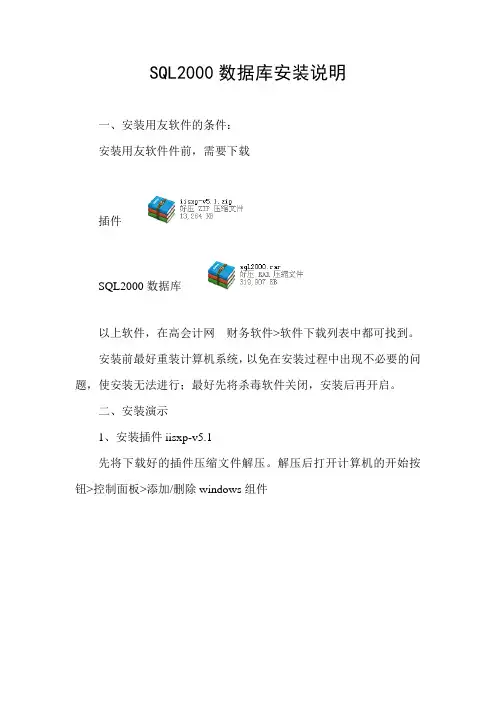
SQL2000数据库安装说明一、安装用友软件的条件:安装用友软件件前,需要下载插件SQL2000数据库以上软件,在高会计网财务软件>软件下载列表中都可找到。
安装前最好重装计算机系统,以免在安装过程中出现不必要的问题,使安装无法进行;最好先将杀毒软件关闭,安装后再开启。
二、安装演示1、安装插件iisxp-v5.1先将下载好的插件压缩文件解压。
解压后打开计算机的开始按钮>控制面板>添加/删除windows组件解压后打开计算机的开始按钮,点击控制面板双击打开添加或删除程序选择添加/删除windows组件勾选并选中Internet信息服务(IIS)项,点击下一步运行windows组件向导弹出所需文件窗口后,点击浏览找到之前解压后的iis插件文件夹,打开找到.dl_文件,打开点击确定确定后再次弹出所需文件,重复上一次操作浏览iss插件文件夹,打开.dl_文件后,再次确定等待配置结束弹出完成系统组件向导窗口,点击“完成”,插件安装成功。
2、安装SQL2000数据库先将SQL2000压缩包解压,解压后打开文件夹速度慢,请耐心等待,切勿多次点击)。
弹出安装窗口,单击“安装SQL server2000 简体中文个人版”进入下一步;单击“安装SQL server2000 组件”,进入下一步点击“安装数据库服务器(S)”正式进入安装界面点击下一步下一步如出现“错误窗口”,提示重新启动计算机,确定后重新启动计算机,重启算机后,再重复上面的操作,进入SQL2000安装界面如出现“安装程序出始化错误”窗口,确定后请打开c:/windows/IsUn0804.exe或IsUninst.exe文件,将其删除,再次进入安装界面如出现“另一个安装程序实例已在运行”窗口,确定后打开任务管理器(Ctle+Alt+Delete)进程下找到Setupsql.exe文件结束进程,再进入安装界面下一步下一步选择“是”下一步下一步下一步选择“使用本地系统帐户”,下一步选择“混合模式”,勾选“安密码”,下一步下一步稍等一会……弹出“安装完毕”窗口,点击“完成”重新启动计算机……重启后,桌面右下角任务栏中出现数据库标志。
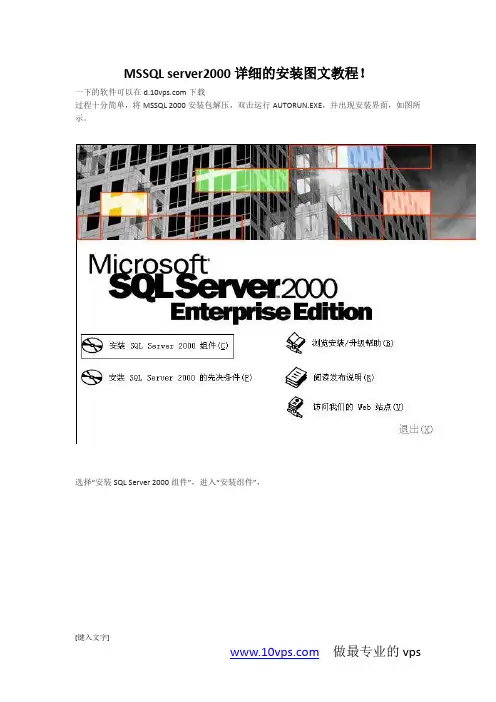
MSSQL server2000详细的安装图文教程!一下的软件可以在下载过程十分简单,将MSSQL 2000安装包解压,双击运行AUTORUN.EXE,并出现安装界面,如图所示。
选择“安装SQL Server 2000组件”,进入“安装组件”,选择“安装数据库服务器”,进入安装向导的“欢迎”页。
单击“下一步”,在“计算机名”中安装向导自己检测本地计算机的名称,并将它填写在向导中。
单击“下一步”,在“安装选择”中,选择“创建新的SQL Server实例或安装‘客户端工具’”。
单击“下一步”输入“用户姓名”及“公司名称”,继续“下一步”,同意“安装许可”,单击“下一步”,进入“安装定义”页,选择“服务器和客户端工具”,单击“下一步”,使用“默认”的“实例名”进行安装,单击“下一步”在“安装类型”中选择“典型”,在红色框框里面点击浏览可以选择安装路径或按默认路径安装.单击“下一步”在“服务账户”中选择“使用本地账户”.单击“下一步”在“身份验证模式”中选择“混合模式”,输入SA账户的密码,并再输入一次进行确认(要记住密码,免得再改)。
单击“下一步”“下一步”,进入“选择许可模式”,可选择“每客户”,也可选择“处理器许可证”,若选择“处理器许可证”,则服务器上有几个处理器后面就输入几,选择“处理器许可证”可以支持不限数据的客户端进行连接。
而选择“每客户”,则来访的每个客户端都需要有一个许可证,后面输入可能同时连接的最大的数字,此处建议选择“每客户”,设备数填"1".单击“继续”,刚安装向导开始复制安装文件,并根据刚才的设置,进行服务器的配置,复制完成后单击“完成”,结束安装。
重新启动计算机或者单击“开始→程序→Microsoft SQL Server→服务器管理器”,打开“SQL Server服务器管理器”,在系统托盘中会同时出现SQL服务的图标,单击“开始/继续”前的小三角,此时,在系统托盘中的图标上会有一个绿色箭头,表示服务已经启动。
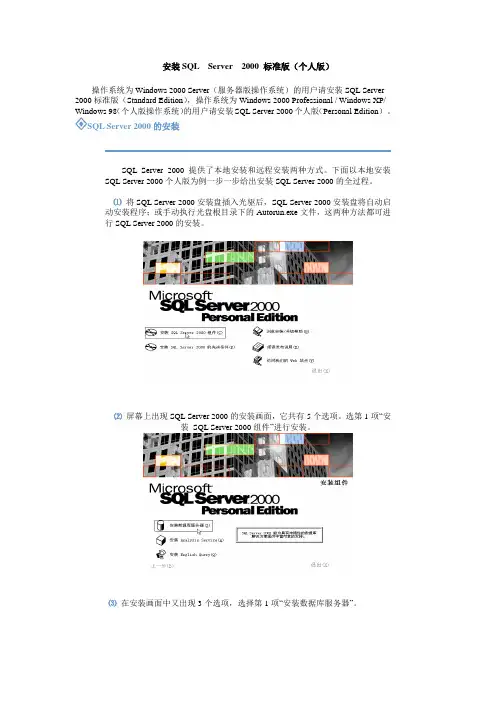
安装SQL Server 2000 标准版(个人版)操作系统为Windows 2000 Server(服务器版操作系统)的用户请安装SQL Server 2000标准版(Standard Edition),操作系统为Windows 2000 Professional / Windows XP/ Windows 98(个人版操作系统)的用户请安装SQL Server 2000个人版(Personal Edition)。
SQL Server 2000的安装SQL Server 2000提供了本地安装和远程安装两种方式。
下面以本地安装SQL Server 2000个人版为例一步一步给出安装SQL Server 2000的全过程。
⑴将SQL Server 2000安装盘插入光驱后,SQL Server 2000安装盘将自动启动安装程序;或手动执行光盘根目录下的Autorun.exe文件,这两种方法都可进行SQL Server 2000的安装。
⑵屏幕上出现SQL Server 2000的安装画面,它共有5个选项。
选第1项“安装SQL Server 2000组件”进行安装。
⑶在安装画面中又出现3个选项,选择第1项“安装数据库服务器”。
⑷系统进入正式安装的画面(“欢迎”窗口),单击【下一步】按钮,弹出“计算机名”窗口。
⑸输入计算机名,选择本地计算机,再单击【下一步】按钮。
接下来安装程序会搜索这台计算机上已经安装的SQL Server组件,搜索完成后会弹出“安装选择”窗口。
⑹选择【创建新的SQL Server实例,或安装“客户端工具”】单选按钮,单击【下一步】按钮,弹出“用户信息”窗口。
⑺在姓名和公司文本框中输入您的姓名和您公司的名称,单击【下一步】按钮。
安装程序弹出对话框,询问用户是否同意软件的使用协议。
如果用户同意,则系统继续进行后继操作,弹出“安装定义”窗口。
⑻在这里可以根据安装的目的进行选择。
如果安装的是数据库服务器,则必须选择【服务器和客户端工具】;如果只是为了实现客户端应用程序和服务器的连接,则可以选择【仅客户端工具】或【仅连接】。
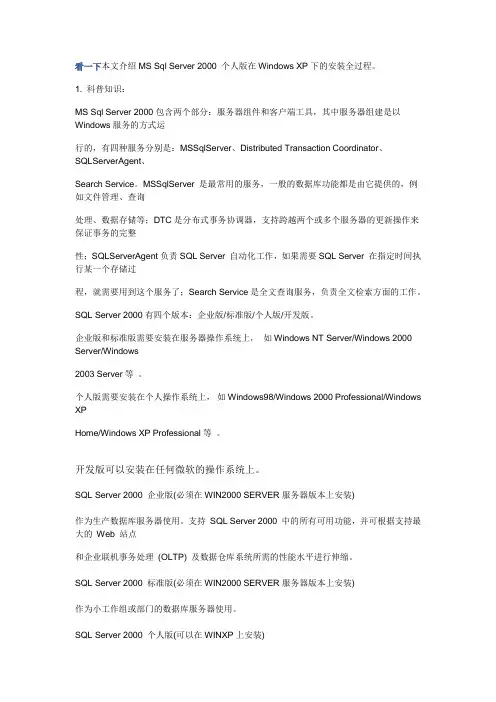
看一下本文介绍MS Sql Server 2000 个人版在Windows XP下的安装全过程。
1. 科普知识:MS Sql Server 2000包含两个部分:服务器组件和客户端工具,其中服务器组建是以Windows服务的方式运行的,有四种服务分别是:MSSqlServer、Distributed Transaction Coordinator、SQLServerAgent、Search Service。
MSSqlServer 是最常用的服务,一般的数据库功能都是由它提供的,例如文件管理、查询处理、数据存储等;DTC是分布式事务协调器,支持跨越两个或多个服务器的更新操作来保证事务的完整性;SQLServerAgent负责SQL Server 自动化工作,如果需要SQL Server 在指定时间执行某一个存储过程,就需要用到这个服务了;Search Service是全文查询服务,负责全文检索方面的工作。
SQL Server 2000有四个版本:企业版/标准版/个人版/开发版。
企业版和标准版需要安装在服务器操作系统上,如Windows NT Server/Windows 2000 Server/Windows2003 Server等。
个人版需要安装在个人操作系统上,如Windows98/Windows 2000 Professional/Windows XPHome/Windows XP Professional等。
开发版可以安装在任何微软的操作系统上。
SQL Server 2000 企业版(必须在WIN2000 SERVER服务器版本上安装)作为生产数据库服务器使用。
支持SQL Server 2000 中的所有可用功能,并可根据支持最大的Web 站点和企业联机事务处理(OLTP) 及数据仓库系统所需的性能水平进行伸缩。
SQL Server 2000 标准版(必须在WIN2000 SERVER服务器版本上安装)作为小工作组或部门的数据库服务器使用。
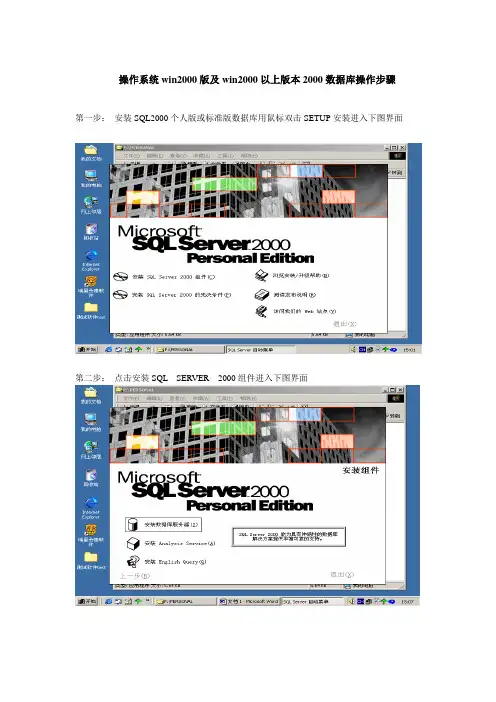
操作系统win2000版及win2000以上版本2000数据库操作步骤第一步:安装SQL2000个人版或标准版数据库用鼠标双击SETUP安装进入下图界面
第二步:点击安装SQL SERVER 2000组件进入下图界面
第三步:点击安装数据库服务器(S)进入下图界面
第四步:安装程序进度100%后进入下图界面
第五步:点击下一步进入下图安装选择界面(选择创建新的SQL Server实例,或安装客户端工具)
第六步:点击下一步进入下图用户信息界面(填写用户姓名及公司名称)
第七步:点击下一步进入下图软件许可政协仪界面
第八步:点击是进入下图安装定义界面选择服务器和客户端工具(S)
第九步:点击下一步进入下图实例名界面
第十步:点击下一步进入下图安装类型界面选择典型安装及安装路径
第十一步:点击下一步进入下图服务帐户界面选择对每个服务使用同一帐户,自动启动SQL Server服务(E)并填写用户名SA密码可为空同时选择服务设置项的使用本地系统帐户(L)
第十二步:点击下一步进入下图身份验证模式界面选择混合模式(Windows身份验证和SQL Server身份验证)同时SA登陆密码可为空
第十三步:点击下一步进入下图开始复制文件界面
第十四步:点击下一步进入下图安装程序复制及配置界面
第十五步: 安装程序复制及配置完成后进入下图安装完毕界面点击完成
Server选择服务管理器并运行即可。
SQL2000个人版本\SP3补丁\专业版\企业版下载及安装使用图解SQL2000个人版本\SP3补丁\专业版\企业版下载及安装使用图解2007-04-11 17:49SQL2000个人版本\SP3补丁\专业版\企业版下载及安装使用图解每次换一个地方都要找SQL2000,每次都要重新找,厌恶了今天在这里帖上,方便以后查找全部下载地址:/shareurl/shareurl.asp?filename=sql+2000提供SQL2000个人版简体中文版下载(电信高速下载)下载地址:电信:网通:/sql2000.rar/down/tools/sql2000.rarSP3补丁:/downinfo/1097.htmlSQL2000PRO中文版适合XP 2000专业版/download/sql2000pro.rar(亲测可下)http://219.150.150.234/sql2000.rarSQL2000安装·启用·卸载§1.1安装准备建议服务器操作系统采用windows 2000/xp,工作站操作系统采用windows 98/me/2000。
必须将显示器分辨率调整至800*600以上,以便本系统中所有的窗口或对话框在不需要移动的情况下就能看清全貌。
§1.2服务器安装服务器端的安装工作主要是安装Microsoft SQL Server 2000及创建数据库。
§1.2.1 安装Microsoft SQL Server 2000将 Microsoft(r) SQL Server(tm) 2000 光盘插入 CD-ROM 驱动器。
如果该光盘不自动运行,请双击该光盘根目录中的 Autorun.exe 文件,然后按下列步骤安装:1、"SQL Server 2000 组件"。
2、选择"安装数据库服务器"3、安装程序准备 SQL Server 安装向导。
(1)先运行SQL2000安装失败清理。
双击目录下这个文件SQl2000安装失败清理.reg然后直接运行Autorun程序,出现启动画面,如图4-1所示。
图4-2 SQL Server 2000个人版(3)选择SQL Server 2000 组件,点回车,打开如图4-3所示的安装SQL Server 2000 组件窗口。
图4-3 安装组件选择安装数据库服务器。
(5)选择“本地计算机”选项,出现如图4-5所示的安装选择对话框。
图4-4 输入计算机名称图4-5 安装选择(7)输入名字和公司名称,单击“下一步”按钮。
阅读许可协议,用户在继续安装前应该认真地阅读它们,接受条款单击“是”按钮继续。
图4-6 用户信息(8)选择安装类型,共有3种选择,选择“服务器和客户端工具”如图4-7所示。
图4-7 安装定义如图4-8所示的选择实例名称对话框。
选择“默认”选项或自命名一个实例名称。
图4-8 选择实例名称(9)出现(10)选择安装类型和路径。
当安装SQL Server 2000 个人版时,SQL Server 安装程序在“安装类型”对话框中提供三种安装类型。
另外,可修改该对话框中的程序和数据文件的安装位置。
如图4-9所示。
图4-9 安装类型和路径(11)选择典型安装,进入如图4-10所示的服务账户设置窗口。
图4-10 服务账户设置选择:“使用本地系统账户”点下一步。
选择“混合模式(windows身份验证和SQL server 身份验证)(M)”,如果不想设置密码,那吧空密码打上对勾。
点下一步:图4-11 确认开始复制文件(12)最后出现如图4-12所示的结束安装界面。
图4-12 安装完成到此为止,我们已经完成了安装工作,重启系统即可完成安装。
以下就是SQL2000SP4安装。
第1步:运行SQL2000-KB884525-SP4-x86-CHS.EXE,安装到默认目录下:c:\sql2ksp4在到安装的目录c:\sql2ksp4下运行,点击setup.bat进行安装,如下图:第2步:点击"下一步",如下图:第3步:点击"是",如下图:第4步:继续点击"是",如下图:第5步:点击"下一步",如下图:第6步:选择"我用来登录到自己计算机上的windows账户信息(windows身份验证)",点击"下一步",如下图:第7步:勾选"升级microsoft search 并应用SQL Server 2000 SP4(必须)",点击"继续",如下图:第8步:点击"确认",如下图:第9步:点击"下一步",进入安装过程,如下图:第10步:点击"完成",如下图:至此,sql2000全部安装完毕.。
安装SQL Server 2000比较简单,其过程与其他Windows产品类似。
安装过程及说明如下:(1)将SQL Server 2000的光盘放入光驱,如果有自动运行功能,则会出现启动画面,否则直接运行Autorun程序,出现启动画面,如图4-1所示。
图4-1 启动画面(2)我们选择SQL Server 2000 简体中文个人版,打开如图4-2所示的安装SQL Server 2000个人版窗口,从中选择安装内容。
图4-2 SQL Server 2000个人版(3)选择SQL Server 2000 组件,打开如图4-3所示的安装SQL Server 2000 组件窗口。
图4-3 安装组件在打开的屏幕画面上将出现下面三个选项。
安装数据库服务器:启动SQL Server 安装程序,其中包含选择安装选项的屏幕。
安装Analysis Services:在处理OLAP多维数据集的计算机上安装Analysis Services。
安装English Query:在运行English Query 应用程序的计算机上安装English Query。
(4)选择数据库服务器,出现欢迎对话框,按下一步进入如图4-4所示的选择计算机名窗口。
在图4-4中,有以下几种选择:本地计算机(Local Computer):默认情况下,编辑框中的名称为本地计算机(即正在运行安装程序的计算机)名称。
对于本地安装,接受默认值并单击“下一步”按钮。
远程计算机(Remote Computer):输入计算机名称以进行远程安装,或单击“浏览”按钮以定位远程计算机。
虚拟服务器(Virtual Computer):输入要管理的新的或现有的虚拟SQL Server 名称。
该选项仅当从Windows NT 或Windows 2000 企业操作系统上检测到Microsoft 群集服务(MSCS)时才可用。
浏览(Browse):单击“浏览”按钮以定位远程计算机。
SQL SERVER 安装指导A、适用SQL SERVER 2000 个人版,标准版1、将光盘放在光驱,点击光驱右键,点打开。
2、打开sql\sql 2000 ,双击autorun3、出现以下界面,点击“安装SQL SERVER 2000 组件”4、出现以下界面,点击“数据库服务器”6、出现以下界面,点击“下一步”8、出现以下界面,点击“下一步”(可以修改姓名跟公司)8、出现以下界面,填入正确的“CD-KEY”,在光盘的里注册文件上能找到CD-KEY,点击下一步.8、出现以下界面,可以更改安装目录信息!9、出现以下界面,点击“使用本地系统帐户”10、出现以下界面,点击“混合模式”,空密码这里可以打勾.点击下一步。
10、出现以下界面,请稍候,系统会自行安装。
10、出现以下界面,表示已经安装完成。
重新启动计算机,11、重新启动计算机完成后,将会在电脑屏幕右下角出现:,表示安装成功!二、安装SP4 补丁1、打开光盘,打开SQL2ksp42、双击3、打开:sql sp4文件夹,双击SETUP 或者右键打开4、出现以下界面,点击“下一步”5、出现以下界面,点击是4、出现以下界面,点击“下一步”4、出现以下界面,点击“下一步”4、出现以下界面,可以输入密码,可以为空!4、出现以下界面,sql 2000 sp4打勾(必填)4、出现以下界面,请稍候!10、安装完毕,请重新启动计算机.附加说明:挂起解决操作在安装SQL SERVER 2000时出现如下的提示:“以前的某个程序安装已在安装计算机上创建挂起的文件操作。
运行安装程序之前必须重新启动计算机。
”按照提示重启计算机,再安装,仍然出现同样的提示。
这是因为安装程序在先前的安装过程中在系统注册表留下了一些信息,导致不能安装。
删除掉如下键值信息即可安装:在运行窗口输入regedit,打开注册表编辑器,在HKEY_LOCAL_MACHINE\SYSTEM\ControlSet001\Control\Session Manager中找到PendingFileRenameOperations,删除该键值,关闭注册表编辑器。
SQL SERVER2000数据库安装步骤CSS门禁一卡通管理软件需要的的软件平台:操作系统:WINDOWS2000 个人版;数据库:SQL SERVER2000 Personal,个人版。
SQL SERVER2000安装步骤如下:将SQL SERVER2000个人版软件光盘放入光驱,光盘自动运行后出现以下画面,选择“安装SQL Server 2000组件”项,如光盘不能自动运行,则运行光盘根目录下的setup.exe文件(鼠标双击运行)。
然后选择安装数据库服务器:如选择在本台电脑上建立数据库,则选择“本地计算机”;然后选择“创建新的SQL Server实例,或安装客户端工具”项;安装类型选择“服务器和客户端工具”;实例名选择“默认”;安装类型选择“典型安装”;目的文件夹可更改为其他路径,建议按照默认路径安装;服务账户项,选择“使用本地系统账户”(一定要选择此项);身份验证模式选择“混合模式”(一定要选择此项),sa用户的登陆密码为coson,也可根据需要自行设定,但一定要记住该登陆密码;选择下一步安装完毕即可。
SQL2K挂起不能安装的解决方法:在控制面板下的添加删除程序里卸载以前安装过的SQL数据库软件;删除c:\program files\microsoft SQL server 目录;如果以前安装在其他盘下,要将对应的microsoft SQL server目录删除;重新启动电脑。
如果仍然不能安装,执行一下操作:开始\运行:\regedit,打开注册表编辑器,找到以下注册项:HKEY—LOCAL-MACHINE\SYSTEM\CurrentControlSet\control\SessionManage\FileRenameOperations将默认键值改为0,F5刷新,退出后直接安装;将HKEY—LOCAL-MACHINE\SYSTEM\CurrentControlSet\control\Session Manage\PendingFileRenameOperations,删除。
SQL Server 2000个人版下载及安装教程
SQL Server 2000个人版下载及安装教程
作者:admin文章来源:本站原创点击数: 232 更新时间:2009-12-28 18:24:15
sql 2000个人版下载地址:
/uploadsoft/SQLPERSONAL.rar
Microsoft SQL server2000由一系列相互协作的组件构成。
能满足最大的WEB
站点和企业数据处理系统存储和分析数据的需要。
本文带来的就是在windows
环境下SQL2000的安装过程。
系统需求
这里以其四合一版本为例,以下安装过程同理。
Microsoft SQL Server 2000 可在运行 Intel或兼容的 Pentium、Pentium Pro 或 Pentium II 处理器
的计算机上运作。
处理器必须以最低 166 MHz 的速度运行。
需要 Internet
Explorer 5.0 或更高版本企业版。
另外在在内存方面有如下要求:
企业版最低 64 MB,推荐使用 128 MB
标准版最低 64 MB
个人版在 Windows 2000 上需要 64 MB,在所有其它操作系统上需要 32 MB
开发版最低 64 MB
安装过程
第一步:将Microsoft SQL Server 2000安装光盘放入光驱中,安装程序会自动运行出现版本选择界面,我们以选择个人版为例。
如下图:
图1 版本选择点击看大图
第二步:在接下来的界面中选择“安装SQL Server 2000组件”选项。
如下图:
图2 选择安装组件点击看大图
第三步:接着选择“选择安装数据库服务器”。
如下图:
图3 选择安装数据库服务器点击看大图
第四步:稍后才开始出现安装向导,点击“下一步”后出现“计算机名”窗口。
“本地计算机”是默认选项,其名称就显示在上面,我们按其默认点“下一步”。
如下图:
图4 确定计算机名点击看大图
第五步:接下来,在“安装选择”对话窗口中,同样按其默认项“创建新的SQL Server实例,或安装客户端工具”点下一步。
图5 安装选择点击看大图
第六步:接下来的窗口是用户名、公司名的自取,在经过软件许可协议一步后,到达“安装定义”对话窗口(如下图)。
同样地,按其默认“服务器和客户端工具”选择到下一步。
图6 安装定义点击看大图
第七步:在“实例名”窗口中,系统一般提供了默认的复选框,我们既可以安装默认方式的实例,也可以自定义。
图7 实例名点击看大图
第八步:在安装类型对话窗口中,可以设定多个选项。
比如安装组件的多少,以及安装的路径等,请根据实际需要选择。
图8 安装类型点击看大图
第九步:在“服务帐户”对话窗口中,一般接受默认的选项。
然后输入你的域的密码即可。
图9 服务帐户点击看大图
【小提示】:如果选择指定服务器所用的帐号就需要指定一个用户、口令和域名。
第十步:在“身份验证模式”窗口里,如果你的操作系统是windowsNT 以上,选择“Windows身份验证模式”即可,如果操作系统是windows9X,就建议选择“混合模式”。
并且为此设定访问密码。
图10 身份验证模式点击看大图
第十一步:一切设定OK后,安装程序开始向硬盘复制必要的文件,开始正式安
装。
图11 开始安装点击看大图
几分钟后,安装完成。
依次单击“开始”—“程序”,即可看到Microsoft SQL Server 2000的程序组件(如下图)。
图12 Microsoft SQL Server 2000 程序组件点击看大图
关于Microsoft SQL Server 2000的卸载
可以用程序自带的删除程序以及控制面板两种方式进行。
另外,每个命名的Microsoft SQL Server 2000实例必须单独删除,不能删除SQL Server 2000的个别组件。
若要删除组件,必须删除整个实例。
另外,在删除SQL Server 2000之前,请退出所有有关的应用程序,包括Windows的事件查看器、注册表编辑器和所有的SQL Server 2000应用程序以及所有依赖于SQL的应用程序。
Microsoft SQL server2000由一系列相互协作的组件构成。
能满足最大的WEB站点和企业数据处理系统存储和分析数据的需要。
本文带来的就是在windows环境下SQL2000的安装过程。